数年間コンシューマゲーム機の通信エラーに悩まされてきましたが、このDMZ設定で解決しましたので、まとめておきます。
解説しているサイトは他にもありますが、より広めるために…。
PS4のゲームの通信エラー問題はDMZ設定で完全解消
不思議な事なんですが、長年この通信エラー問題に苦しめられてきて、色々検索して調べていたのにDMZ設定を見つけられてなかったという。
数年前の自分に教えてあげたいです…。
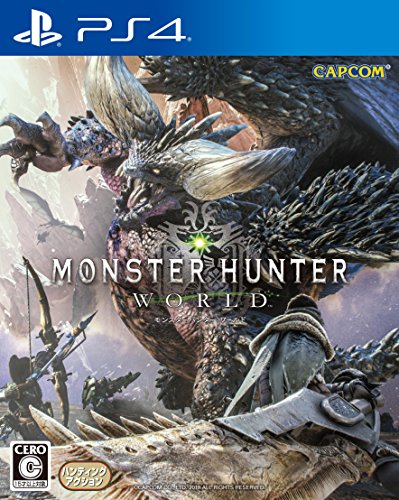
DMZ設定の前に
本記事で紹介する設定は、私の環境で成功しただけなので、他の環境でも確実に解消できるわけではないので、実行は自己責任でお願いします。
まず、PS4のIPアドレスを固定する必要があります。
- ホーム画面から「設定」
- 「ネットワーク」
- 「接続の状況をみる」
- 画面に表示されてる情報をメモor写真を撮る
- 一つ前の画面に戻り、「インターネット接続を設定する」
- 「Wi-Fiを使う」or「LANケーブルを使う」
- 「カスタム」
- 「手動」
- メモor写真の通り、「IPアドレス」、「サブネットマスク」、「デフォルトゲートウェイ」、「プライマリーDNS」、「セカンダリーDNS」を入力
- 数値の入力が終われば「次へ」
- 「自動」
- 「使わない」
設定が完了したら、「インターネット接続を診断する」で、接続ができているかを確認します。
無事確認ができたら次はDMZ設定です。
ここで接続できなかった場合は、「インターネット接続を設定する」で「カスタム」ではなく、「かんたん」で設定すれば元に戻ると思います。
DMZ設定
DMZの設定は各メーカーのルーターによって変わります。
ここではELECOMのルーターの場合を解説しますが、ルーターの型番とDMZで検索すれば見つかると思います。
- ルーターにアクセス
- 「ファイアウォール設定」の中にある「DMZ」
- 「DMZ機能」を有効にし、「DMZ IPアドレス」にPS4のIPアドレスを入力
- 数値の入力が終われば「適用」
これで設定は完了です。
PS4は1度再起動をした方が良いかもしれません。
私の場合はこれで解決しました。
おわりに
今まで色々どうにかならないか試行錯誤した結果なので、これで解決しない方もいると思いますが、私はこれで通信エラーが起こらなくなったので、これをオススメします。
快適な環境作りには無線接続ではなく、有線接続は当然必要だと思いますが、まぁそれ以外はそこまで。
有名なNUR○光とかも別に使っていませんし、一軒家でもないので回線は建物で共有している事でしょう。





